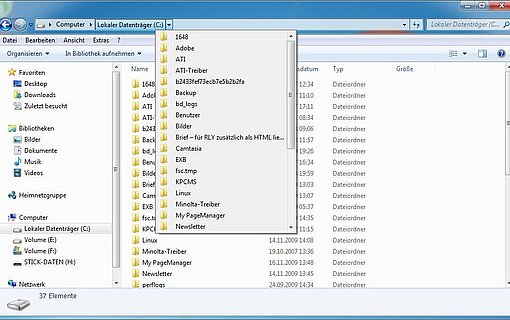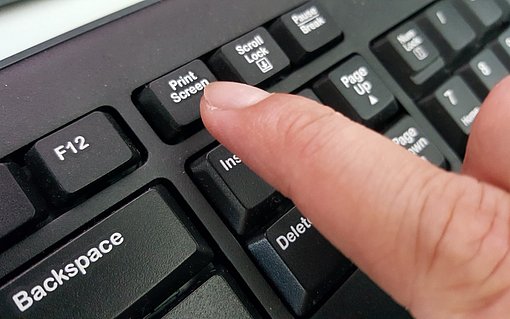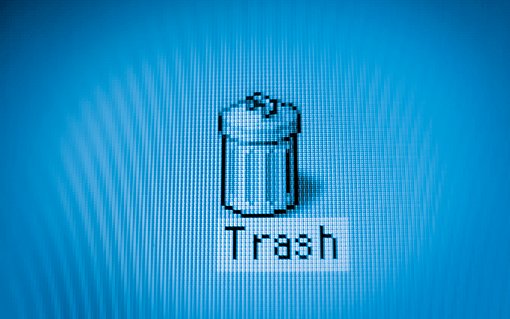Versehen Sie ganz einfach Ihre Bilder mit Schlagwörtern
Schlagwörter, im englischen auch „Tags“ genannt, erleichtern das
Wiederfinden Ihrer Bilder.
Veröffentlicht am
|
Zuletzt aktualisiert am
So fügen Sie Ihren Bildern Schlagwörter hinzu
Fügen Sie Ihren Fotos damit inhaltliche Informationen hinzu, nach denen Sie später suchen können:
- Klicken Sie mit der rechten Maustaste auf die gewünschte Bilddatei und danach im Kontextmenü auf "Eigenschaften". Wechseln Sie im nächsten Fenster zur Registerkarte "Details".
- Bewegen Sie den Mauszeiger auf den freien Raum rechts neben der Zeile Markierung. Dadurch erscheint das Feld "Markierung hinzufügen". Klicken Sie dort hinein und tippen Sie das erste Schlagwort ein.
- Um ein zweites (drittes, viertes …) hinzuzufügen, tippen Sie zweimal auf die Pfeil-Taste Ihrer Tastatur. Geeignete Beispiele sind: Landschaft, Portrait, Gruppenbild, Name oder Bezeichnung des Motivs usw.
- Auf die gleiche Weise können Sie einen Titel, ein Thema, Kommentare oder andere Informationen hinzufügen.
- Klicken Sie auf "OK", um die Änderungen abzuspeichern.
Falls Sie mehrere Bilder hintereinander mit denselben Schlagwörtern versehen möchten, können Sie sich die Arbeit erleichtern: Markieren Sie die eingetippten Schlagwörter in der ersten Datei mit der Maus und kopieren Sie sie mit dem Tastenkürzel Strg + C in die Windows-Zwischenablage. Im nächsten Bild können Sie die Schlagwörter dann mit Strg + V ins Markierungs- Feld einfügen.
So suchen Sie nach den Schlagwörtern Ihrer Bilder
- Öffnen Sie im Explorer die Bibliothek "Bilder" und darin den Ordner, in dem Sie nach Bildern suchen möchten, klicken Sie dort oben rechts in das Suchfenster und danach im aufklappenden Menü auf "Markierungen".
- Tippen Sie durch Leerzeichen getrennt die gewünschten Schlagwörter ein und drücken Sie die Enter-Taste. Daraufhin sucht Ihnen Windows alle Bilder im gewünschten Ordner und dessen Unterordnern zusammen, die mit dem eingetippten Schlagwort versehen wurden.